Thời điểm hiện tại nếu bạn muốn tạo email trong tài khoản Gmail sẽ được yêu cầu xác minh mã kích hoạt số điện thoại. Đối với những người chỉ cần một tài khoản email có thể không phải là vấn đề, nhưng đối với những người muốn tạo nhiều tài khoản hoặc sản xuất email “công ghiệp” thì cảm thấy hơi khó khăn với quy tắc này của google và thường họ mua nhiều số điện thoại di động ( Thẻ SIM ) để tạo.
Nhưng lần này mình sẽ chia sẻ bạn cách tạo nhiều tài khoản Gmail mà không cần xác minh số điện thoại , vì vậy bạn không cần sử dụng số điện thoại di động hoặc mua thẻ SIM để tạo.
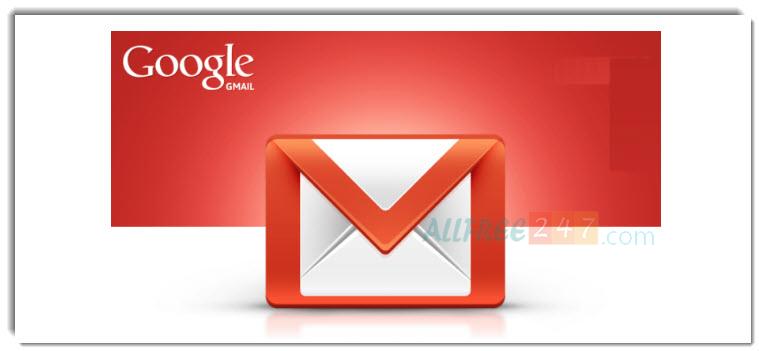
Các phương pháp tạo nhiều tài khoản Gmail mà không cần xác minh số điện thoại
#Phương pháp 1
Ở đây mình có có ba phương pháp giúp bạn tạo nhiều tài khoản Gmail mà không cần xác minh số điện thoại. Mình khuyên các bạn nên kiểm tra tất cả Phương thức, và Sử dụng VPN với Phương pháp 1 được khuyến nghị để tạo tài khoản Gmail.
Sử dụng trình duyệt Mozilla Firefox tạo tài khoản gmail
- Trong menu trình duyệt Firefox, nhấp vào góc trên bên phải và chọn Chế độ cửa sổ riêng tư hoặc bấm tổ hợp phím ctrl+shift+p
- Sau đó, nó sẽ hiển thị trang mới và bạn tạo tài khoản gmail.com bình thường
- Bạn đăng ký bình thường, riêng bước điền số điện thoại bạn để trống và nhấn next theo yêu cầu để kết thúc quá trình tạo tài khoản
Sử dụng trình duyệt Google Chrome tạo tài khoản gmail
- Trong trình duyệt Google Chrome, nhấp vào góc trên cùng và chọn Chế độ cửa sổ ẩn danh hoặc bấm tổ hợp phím Ctrl+shift+n
- Sau đó, nó sẽ hiển thị trang mới và bạn cũng tạo tài khoản gmail.com bình thường
- Bạn đăng ký bình thường như trên firefox phía trên, riêng bước điền số điện thoại bạn để trống và nhấn next theo yêu cầu để kết thúc quá trình tạo tài khoản
[box type=”note” align=”” class=”” width=””]Nói chung để hoàn tất quy trình đăng ký tài khoản Gmail này, bạn chỉ cần bỏ qua bước nhập số điện thoại và nhấn qua bước tiếp theo , về cơ bản tài khoản Gmail mà bạn đã tạo đã hoàn tất và bây giờ bạn có thể sử dụng tài khoản Gmail của mình như bình thường.[/box]

Tạo tài khoản Gmail không giới hạn chỉ với một số điện thoại di động.
Bây giờ bạn Đăng nhập bằng tài khoản Gmail của bạn đã được tạo bằng xác minh Số điện thoại di động.
-
Bạn nhấp vào biểu tượng Hình ảnh ở góc phải và nhấp vào Quản lí tài khoản google của bạn .
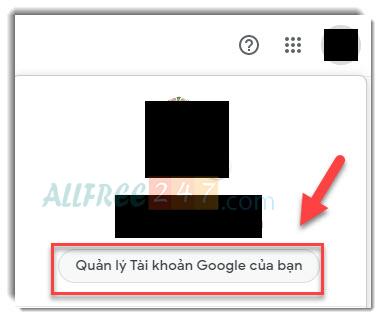
- Các bạn vào phần thông tin cá nhân
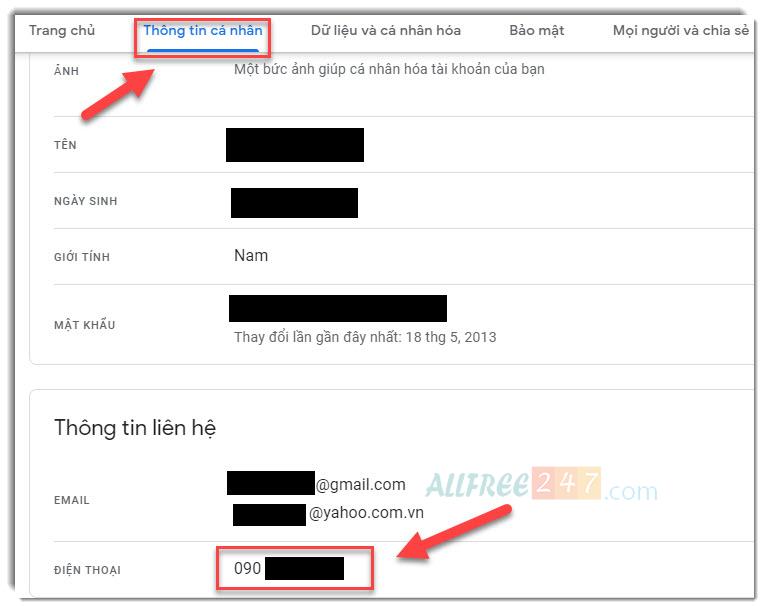
- Sau đó chọn số điện thoại và bạn xoá đi, Bây giờ Số điện thoại của bạn là mới để tạo tài khoản Gmail mới. Bằng cách lặp lại quá trình này, số điện thoại của bạn sẽ không được đưa vào danh sách đen của google.

Dùng phần mềm giả lập Android tạo tài khoản gmail
Bước 1: Điều đầu tiên là bạn cần một thiết bị chạy hệ điều hành Android như điện thoại chẳn hạn hay phần mềm giả lập Android ở đây mình sẽ dùng phần mềm Bluestacks. Bạn tải xuống phần mềm Bluestacks trên máy tính của bạn và cài đặt nó.
Bước 2: Mở phần mềm Bluestacks trên máy tính của bạn. Sau đó, đi đến cài đặt Bluestacks và nhấp vào Google để tạo tài khoản Gmail. (Trong Android, đi tới Cài đặt(settings) => Tài khoản(Account) => Thêm tài khoản(Add Account) => Google)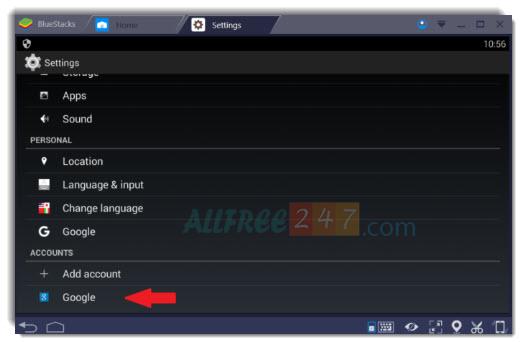
Bước 3: Thêm tài khoản google mới.
Bước 4: Sau đó, nhập chi tiết tên, họ của bạn, chọn tên người dùng email, thiết lập email khôi phục, nhập xác thực captcha. ok như vậy là bạn đã tạo tài khoản Gmail thành công.
Bước 5: Lưu ý rằng nếu bạn không thiết lập email khôi phục thì nó sẽ yêu cầu xác minh số điện thoại trong 2-3 ngày. Vì vậy, mình đề nghị bạn thêm email khôi phục. Email khôi phục được sử dụng để khôi phục tài khoản email của bạn khi bạn mất mật khẩu.
Bước 6: Vì vậy, đây một trong những cách dễ dàng nhất để tạo tài khoản Gmail mà không cần xác minh số điện thoại.
Danh sách ứng dụng nhận số điện thoại ảo miễn phí khi xác minh SMS.
TextNow– Số điện thoại miễn phí tại Hoa Kỳ
TextNow là Nền tảng lớn nhất để gọi điện và nhắn tin miễn phí, gói cơ bản của họ bắt đầu ở mức 9,99 đô la.
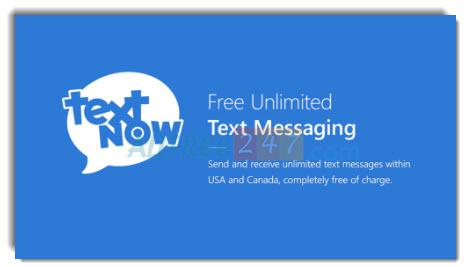
Nextplus Tin nhắn SMS miễn phí + Cuộc gọi
NextPlus có cả dịch vụ cao cấp và Dịch vụ miễn phí với quyền truy cập không giới hạn vào số điện thoại và dịch vụ Gọi điện của họ. Ứng dụng dịch vụ cao cấp được đặt tên là NextPlus Go với các tính năng và số bổ sung mới.
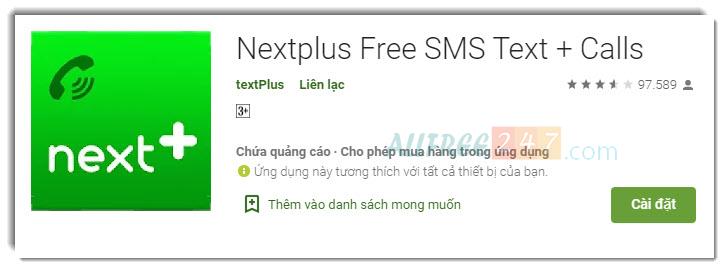
Phương pháp an toàn để tạo nhiều gmail
Ở đây mình sẽ lấy ví dụ tài khoản Gmail allfree247 @ gmail.com. Bây giờ nếu bạn gửi thư đến bất kỳ địa chỉ email nào dưới đây, tất cả chúng sẽ rơi vào cùng một hộp thư đến của tài khoản Gmail [email protected] này:
nói dễ hiểu mình dùng 4 địa chỉ gmail dưới đây đăng ký địa chỉ facebook hay bất cứ trang gì đều được, mặc dù bản chất nó điều là [email protected], mình chỉ cần thêm dấu . hoặc + mà thôi.
- [email protected]
- [email protected]
- [email protected]
- [email protected]
Vì vậy, về cơ bản tất cả các email này chỉ có một hộp thư đến. Gmail về cơ bản bỏ qua dấu chấm (.) Trong địa chỉ email.Và nó cũng bỏ qua bất cứ điều gì được ghi theo sau dấu (+).Địa chỉ ‘Đến’ trong thư nhận bạn có thể tạo bộ lọc để tách các email này thành các thư mục khác nhau nếu cần.Để tạo lại nhiều tài khoản, bạn vui lòng lặp lại các bước trên(xoá số điện thoại). Cách tạo nhiều email này nhanh chóng, dễ dàng mà không gặp rắc rối khi sử dụng một số điện thoại.
Như vậy là mình vừa hướng dẫn xong các bạn cách tạo nhiều gmail mà không cần xác minh số điện thoại rồi đó, tuy nhiên google thường xuyên thay đổi và có thể một số cách không còn hữu dụng, chúc các bạn thành công, nếu có thắc mắc gì các bạn cứ để lại bình luận phía dưới nhé.






![[Giải đáp] Tik Tok của nước nào? Tiktok có từ năm nào? 16 [Giải đáp] Tik Tok của nước nào? Tiktok có từ năm nào?](https://allfree247.com/wp-content/uploads/2024/01/7-2-600x400.jpg)
Trả lời